ใครที่สตรีมเกมบนเว็บ Twitch เคยคิดกันไหม ว่าหากมีชาวต่างชาติมาดูช่องเรา เราจะรับมือยังไง แล้วเราจะทำให้เขาอยู่กับช่องเรานานๆได้อย่างไร? บางทีเขามาดูในช่องเรา คนดูพิมพ์แต่ภาษาไทย เขาไม่รู้เรื่อง เราจะทำยังไงให้เขารู้เรื่อง
คำตอบที่ได้ออกมาคือ ระบบแปลภาษา บนตัวแชทของช่องเรานั่นเอง
เราไปเจอผู้พัฒนาระบบแปลภาษาของคนๆนึงมา เขามีนามว่า sayonari
คุณ sayonari เขาเริ่มพัฒนาระบบแปลภาษาบน Twitch เพื่อให้ภรรยาเขาเปิดสตรีมเล่นเกม และสามารถคุยกับชาวต่างชาติได้ รวมถึงชาวต่างชาติ สามารถอ่านแชทรู้เรื่องได้ว่า ชาวญี่ปุ่นในช่องนั้นเขากำลังคุยอะไรกันอยู่ โดยแปลเป็นภาษาอังกฤษ
เราจึงสนใจ เลยไปลองดูตัวบอทของเขาแล้ว พบว่าสามารถใช้ได้กับทุกภาษาเลย แถมยังสามารถบล๊อคภาษาที่ไม่ต้องการจะแปลได้ด้วย


แปลออกมาได้แปลกๆอยู่นะ แต่มันก็ไม่ได้แย่ขนาดที่
เราจะไม่สามารถเข้าใจมันได้ มันเป็นเรื่องที่ช่วยไม่ได้ล่ะนะ
ใครสนใจ ก็มาเริ่มกันเลยดีกว่า
สิ่งที่ต้องเตรียมตัวมีดังนี้
- สมัครสมาชิก Bot สำหรับใช้แปลภาษา และยัดเป็น mod เอาไว้
- เอา Token สำหรับไอดี Bot มาเตรียมไว้
- โหลดโปรแกรม twitchTransFreeNext มาแล้วตั้งค่าใน config.txt
สมัครสมาชิก Bot สำหรับใช้แปลภาษา และยัดเป็น mod เอาไว้
จะต้องไปสมัครสมาชิก Twitch มาอีกไอดีนึง อยากจะใช้ชื่ออะไรก็ได้ โดยส่วนใหญ่จะนิยมใช้ชื่อช่องนั้นๆ และลงท้ายด้วย Translate เช่น Zepia_bot หรือ Zepia_Translator เป็นต้น
จากนั้นเข้าไปที่ช่องของเรา แล้วยัด Bot มาเป็น Mod ของห้องเอาไว้โดยพิมพ์คำสั่ง
/mod (ชื่อbot) เช่น /mod Zepia_bot
เอา Token สำหรับไอดี Bot มาเตรียมไว้
หลังจากสมัครสมาชิกแล้วเราจะต้องเอา Bot Token สำหรับ Twitch มาด้วย โดยเข้าไปที่เว็บ https://twitchapps.com/tmi/
ล๊อคอินด้วยไอดี Bot จากนั้นกด Connect เราจะได้ OAuth password มา รหัสจะประมาณ
oauth:xc98-98234-0852015zx
(ให้ลบ oauth: ออก แล้วเอามาแต่รหัสด้านหลังนั้น) ให้ Copy เก็บเอาไว้ก่อน
โหลดโปรแกรม twitchTransFreeNext
ไปโหลดได้ที่ github ของคุณ sayonari ได้ที่นี่
โหลดได้โดยการกดที่ปุ่มสีเขียวที่เขียนว่า Clone or download ที่อยู่ด้านขวาในเว็บ github แล้วเลือก Download ZIP
แก้ไฟล์ Config.txt
เมื่อแตกไฟล์ twitchTransFreeNext มา เราจะเห็น Config.txt ให้เปิดขึ้นมาเพื่อกรอกข้อมูล
| Twitch_Channel | กรอกชื่อช่องของเรา ใส่แค่ account ก็พอ ไม่ต้องใส่ทั้งลิ้งค์ Twitch |
| Trans_Username | ใส่ชื่อ username Bot ของเราลงไป |
| Trans_OAUTH | ใส่ Token ของ Bot ที่ได้มาลงไป |
| Trans_TextColor | สีของ Text ที่แปลออกมา โดยมีให้เลือกตามใน Config ใต้บรรทัดนี้ |
| lang_TransToHome | แปลภาษาอื่นให้มาเป็นภาษาไทย (กรอก th ลงไป) ดูรหัสภาษาได้ที่ https://cloud.google.com/translate/docs/languages |
| lang_HomeToOther | แปลภาษาไทย ให้เป็นภาษาอื่น เช่นภาษาอังกฤษ (กรอก en ลงไป) ดูรหัสภาษาได้ที่ https://cloud.google.com/translate/docs/languages |
| Show_ByName | บอทจะใส่ว่า แปลคำพูดของ user ไหน ด้านหลังคำแปล ถ้าต้องการใส่ True ไม่ต้องการใส่ False |
| Show_ByLang | บอทจะใส่ว่า แปลจากภาษาอะไรมาเป็นภาษาอะไร ด้านหลังคำแปล ถ้าต้องการใส่ True ไม่ต้องการใส่ False |
| Ignore_Lang | เป็นการใส่ว่า ไม่ต้องการแปลภาษาอะไร โดยกรอกรหัสภาษาประเทศนั้นๆ ดูรหัสภาษาได้ที่ https://cloud.google.com/translate/docs/languages |
| Ignore_Users | ใส่ว่าไม่ต้องแปล user ไหน เช่น Nightbot, zepia_bot, streamelements |
| Ignore_Line | ใส่ว่า ไม่ต้องแปลประโยคแบบไหน เช่นคนแปะลิ้งอย่าง http บอทก็จะไม่อ่านทั้งประโยคนั้นเลย ใช้สำหรับเวลา โดนคนป่วนมาด่าได้ เช่น noob, suck, fuck เป็นต้น |
| gTTS | ให้บอทอ่านออกเสียงตัวหนังสือในแชทให้ หากต้องการ พิมพ์ True ไม่ต้องการพิมพ์ False |
เมื่อตั้งค่าเสร็จแล้วให้ Save ออกมาได้เลย
เปิดโปรแกรม twitchTransFreeNext เริ่มใช้งาน
หลังจากตั้งค่าแล้ว ให้เปิด twitchTransFN ขึ้นมาเพื่อใช้งาน Bot ได้เลย เวลาเปิดโปรแกรมมา วินโดว์อาจมีเตือนว่าโปรแกรมนี้ไม่ปลอดภัย เพราะถูกเขียนขึ้นมา แต่ไม่ต้องห่วง ไม่มีอันตราย ให้กดคลิกขวา twitchTransFN แล้วเลือก Run as administrator ได้เลย แล้วก็ใช้งานได้เลย
เมื่อขึ้นหน้าสีดำๆแบบนี้ คือเริ่มทำงานแล้ว

หากต้องการแก้ Config ต้องปิด twitchTransFN แล้ว save config จากนั้นรัน TwitchTransFN ขึ้นมาใหม่ถึงจะใช้งาน Config ล่าสุดได้นะ
สำหรับคนที่ไม่ต้องการให้แปลภาษา แต่อยากได้ Text to Speech ให้อ่านแชทให้
บางคนอาจจะไม่ได้สนใจที่จะต้อนรับชาวต่างชาติ แต่อยากให้บอทอ่านภาษาไทยในแชทให้ล่ะก็ เพียงแค่ ไปลบ th en ในบรรทัด
lang_TransToHome = th
lang_HomeToOther = en
ออกให้ เหลือตามนี้ก็พอ
lang_TransToHome =
lang_HomeToOther =
จากนั้น save Config.txt แล้วรัน twitchTransFN ใหม่ได้เลย
น่าเสียดายที่ เราไม่สามารถใส่คำภาษาไทยที่ไม่อยากให้อ่านได้ แต่ถ้าเราโดนใครมาป่วนด่า เราก็ใส่ชื่อคนป่วนลงไปใน Ignore_Users ได้เลยเพื่อให้ไม่อ่านของ user นี้เลย เช่น
Ignore_Users = Zepia, Zepia2, Zepia3
รู้สึก Text to speech เสียงดังเกินไป
เราสามารถปรับ Volume ของ Text to speech ได้โดยปรับที่ mixer ของวินโดว์ตรงๆได้เลย เริ่มแรกให้พิมพ์แชทใน Twitch ให้โปรแกรมอ่านออกเสียงก่อน วินโดว์จะได้จับได้ว่าโปรแกรม twitchTransFN มีใช้เสียงด้วย
จากนั้นดูที่ลำโพง ขวาล่างของวินโดว์ คลิกขวาขึ้นมา เลือก Volume Mixer

แล้วปรับ วอลุ่มตามที่ต้องการได้เลย

คำขอร้องของผู้พัฒนาโปรแกรม
ช่วยโปรโมทให้ผู้พัฒนา
ผู้พัฒนามีขอความกรุณา ผู้ที่นำ twitchTransFN ไปใช้ ให้ใส่ในช่อง Description ของช่องตัวเองด้วยว่า โปรแกรมแปลภาษา อ่านตัวหนังสือนี้เป็นของใคร โดยแนบลิ้งค์ไปหา github ของผู้พัฒนา ซึ่งเราก็ขอความร่วมมือด้วยนะ เขาทำโปรแกรมดีๆแบบนี้มา ช่วยให้เขากันด้วยนะ
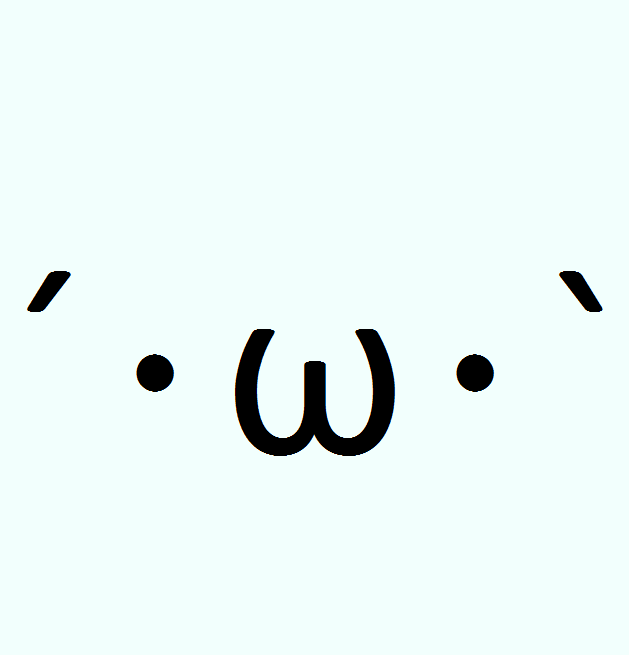
ถ้าอยากจะให้คนไทยคนอื่นๆรู้ด้วย ก็วานแนบลิ้งค์หน้าสอนของเราหน้านี้ไปด้วยนะ
ขอให้ช่วยติดตามช่องของภรรยาของเขาด้วย
ผู้พัฒนาเขาพัฒนาโปรแกรมนี้มาเพื่อภรรยาของเขา เขาก็เลยอยากจะขอให้ช่วยดูสตรีมช่องของภรรยาเขาด้วย ใครสนใจก็ลองไปชมกันดูนะ

ยินดีรับ Donate
หากใช้แล้วชื่นชอบ ก็ยินดีที่จะรับ Donate หากต้องการสนับสนุน สามารถบริจาคให้ได้ ผ่าน streamlabs ของภรรยาเขาได้เลย

สรุป
ผมมองว่าโปรแกรมนี้เป็นโปรแกรมที่ตรงต่อความต้องการของผมมาก ซึ่งจริงๆแล้วผมตามหาโปรแกรม Text to speech ที่จะสามารถอ่านแชทภาษาไทยมาหลายปีมากๆแล้วตั้งแต่สมัยผมเริ่มสตรีมประมาณปี 2013 โน้นเลย ซึ่งไม่เคยเจอที่ใดรองรับภาษาไทยเลย ถึงจะมีรองรับภาษาไทยก็ไม่ได้ทำมาเพื่อรองรับการอ่านแชทผ่านการสตรีมมิ่ง ตามที่ต้องการ แถมอันนี้จะมีบอทสำหรับแปลภาษาอีกด้วย ซึ่งผมคิดว่ามันจะทำให้เราสามารถเข้าถึงผู้ชมต่างชาติ และผู้ชมต่างชาติก็สามารถเข้าถึงช่องของเราได้อีกด้วย ดีจริงๆแหละ ถึงแม้ว่าการแปลของมันอาจจะออกมาดูเพี้ยนๆพิลึกๆ แต่เชื่อเถอะ อ่านๆแล้วจับใจความ มันก็เข้าใจได้เองแหละ มันเป็นเรื่องช่วยไม่ได้ เพราะไวยากรณ์เราไม่ได้พิมพ์กันถูกเป๊ะ มันก็เลยแปลออกมาเพี้ยนๆแบบนี้
ส่วนเรื่อง Text to speech นี่เขาใช้เสียงของ google แรกๆอาจจะไม่ชิน ใช้ๆไปอาจจะชินเองแหละนะ อย่าคิดมากเลย 555

ลองใช้กันดูนะ แล้วก็รบกวนแชร์ลิ้งค์นี้บอกต่อ เพื่อนๆที่สตรีมมิ่งของคุณๆ
ให้ลองมาอ่านกันนะครับ เว็บร้างมากๆเลย จริงๆผมมีใจอยากจะปิดเว็บทิ้งอยู่
เพราะไม่มีคนเข้าเว็บเลย TwT
สงสัยเรื่องการตั้งค่า ก็มาคุยกับผมในสตรีมก็ได้นะ
ตอนนี้ผมเลิกใช้ชื่อ men9ch แล้ว เปลี่ยนเป็น Zepia แทนแล้วครับ
ช่องของผมก็เปลี่ยนเช่นกัน เป็นลิ้งค์ด้านล่างนี้แทนนะครับ


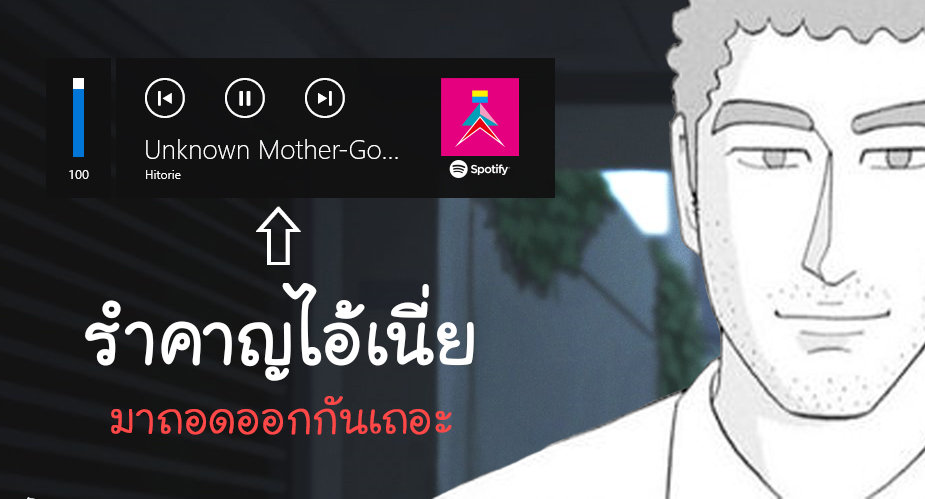
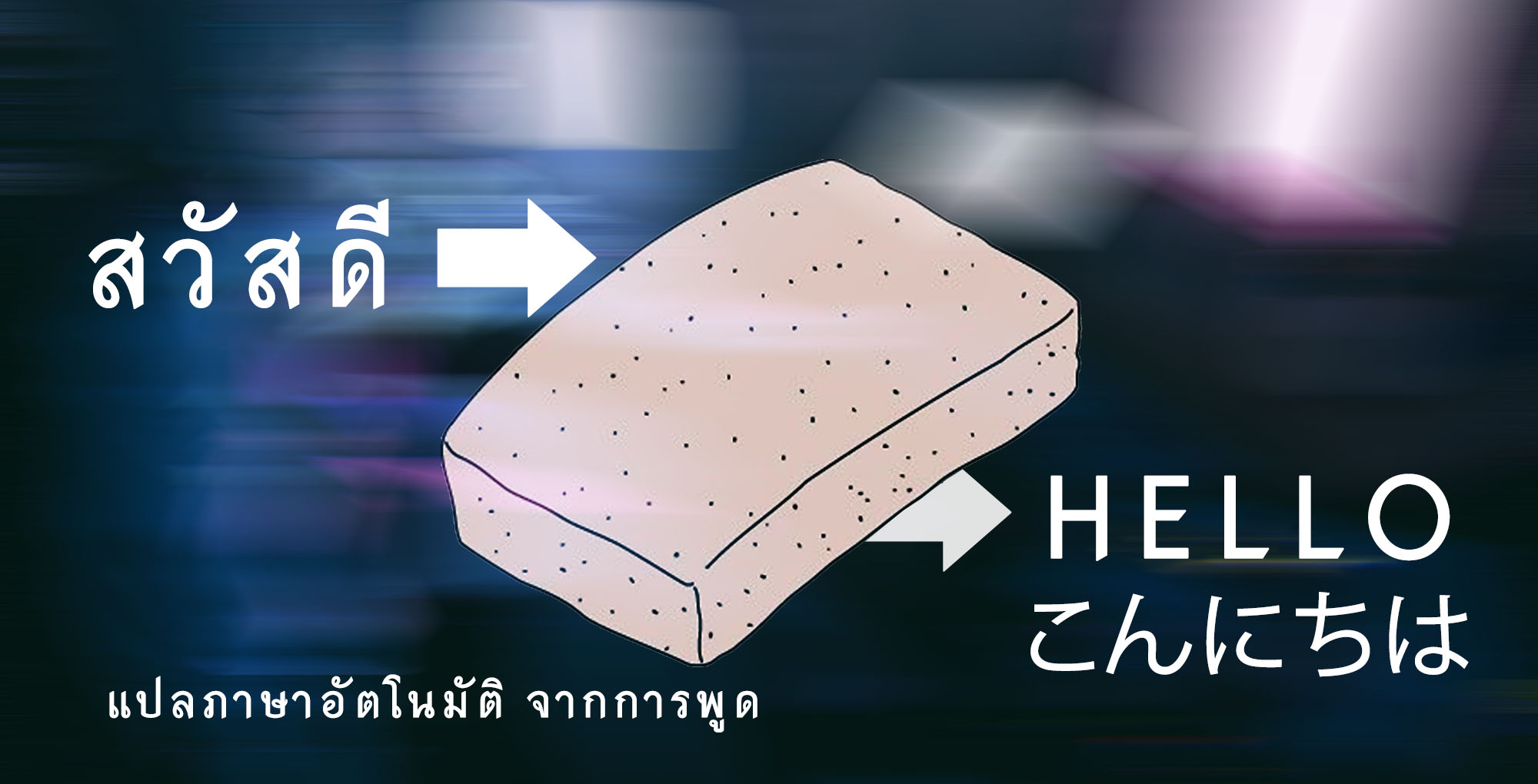
Comments